 Привіт))) Якщо Вам потрібно перевстановити Мозілу, то перед цим не забудьте зберегти закладки, так як вони можуть бути загублені. Особливо це стосується випадків якщо ви вирішили повністю перевстановити Windows.
Привіт))) Якщо Вам потрібно перевстановити Мозілу, то перед цим не забудьте зберегти закладки, так як вони можуть бути загублені. Особливо це стосується випадків якщо ви вирішили повністю перевстановити Windows.
На щастя, нам не доведеться окремо зберігати кожен сайт з закладок. Для цих цілей є зручна функція, яка за пару кліків збереже всі закладки в надійне місце.
Зберегти в закладки Mozilla
Отже, щоб зберегти закладки в Мозілі, нам потрібно насамперед відкрити браузер і затиснути клавішу Alt. Після затиснення клавіші Alt у нас з’являться пункти меню. Заходив в Закладки – Показати всі закладки. Також можна скористатися гарячими клавішами Ctr+Shift+B.
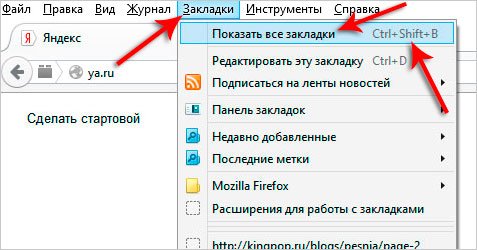
У вікні збереження закладок в окремий файл, нам потрібно перейти по пунктах Імпорт та резервні копії – Створити резервну копію.
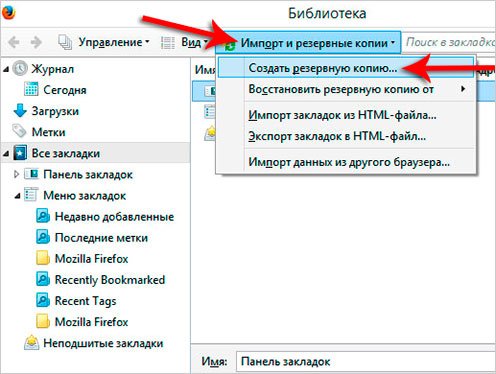
Вказуємо на комп’ютері місце, куди повинен бути збережений файл закладок Мозилы, потім при бажанні даємо йому ім’я і тиснемо Зберегти.
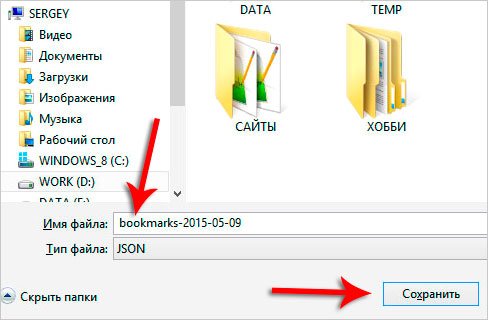
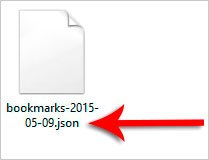
Відмінно! Як зберегти закладки в Mozilla ми розібралися, а тепер потрібно розібратися з їх відновленням в браузер.
Відновити закладки в Мозілі
Після того, як ви видалили і знову встановили браузер Mozilla Firefox, прийшла пора відновити закладки. Відновити закладки в Мозілі не складніше ніж їх зберегти. Запустіть браузер і знову з затиснутою клавішею Alt перейдіть в меню Закладки – Показати всі закладки.
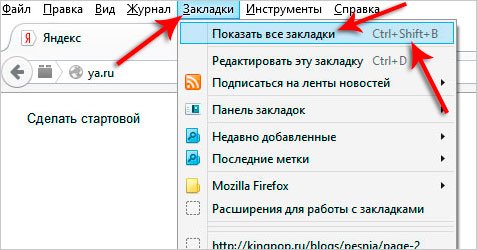
Далі переходимо в меню Імпорт та резервні копії – Відновити резервну копію від – Вибрати файл.
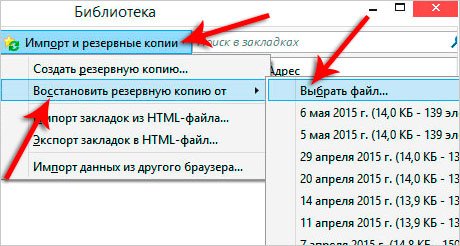
Вказуємо, де на комп’ютері лежить збережений файл закладок Мозилы.
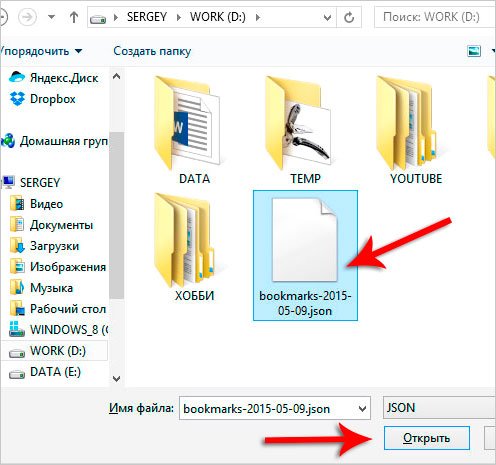
Підтверджуємо заміну існуючих закладок натиснувши ОК.
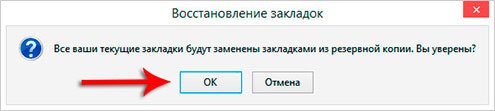

Добре. Я вас вітаю, ви дізналися, як можна зберегти і відновити закладки в Мозілі, але на цьому у мене все. Далі я розповім, як можна мати одні і тіж закладки на будь-якому комп’ютері або ноутбуці і при цьому не турбуватися, що вони будуть втрачені за перевстановлення браузера або системи.
Синхронізація закладок Firefox
Хмарне сховище для закладок
З недавніх пір в браузері Мозила з’явилася дуже зручна функція – це синхронізація закладок. Скориставшись цією функцією, ми можемо не хвилюватися про втрату закладок, так як вони будуть зберігатися на серверах браузера і при необхідності ми можемо легко отримати до них доступ. Залишається тільки завести собі аккаунт.
Для того, щоб зареєструватися, потрібно заповнити просту форму на офіційному сайті: https://accounts.firefox.com/signup. Вказуємо буквально свою адресу пошти, дату народження і вигадуємо собі пароль. Після чого тиснемо кнопку Реєстрація.
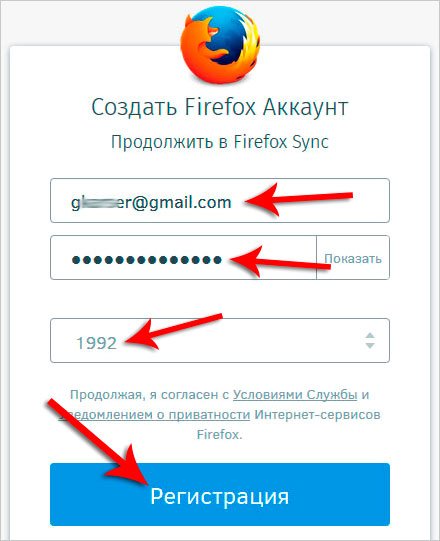
Відразу нас просять підтвердити свою email адресу.
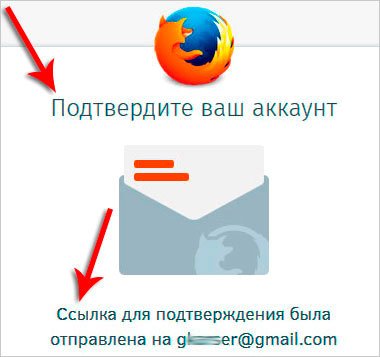
Переходимо в пошту і знаходимо там свіже лист від Мозилы. Натискаємо там велику синю кнопку Підтвердіть.
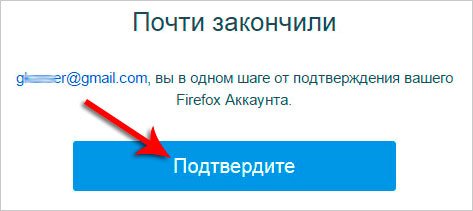
Відмінно! Тепер можемо використовувати синхронізацію в Мозілі. Після затиснутій клавіші Alt переходимо в меню Інструменти – Налаштування.
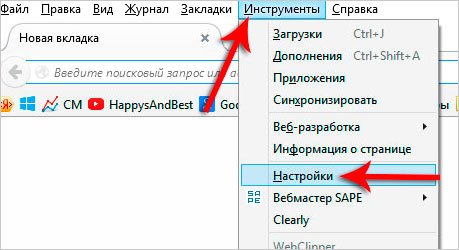
У вікні, нам потрібна вкладка Синхронізація. Там ми побачимо, що вхід в обліковий запис Firefox був виконаний автоматично і всі дані синхронізуються. Ми можемо прибрати галочки з пунктів, які не повинні брати участь в цій функції.
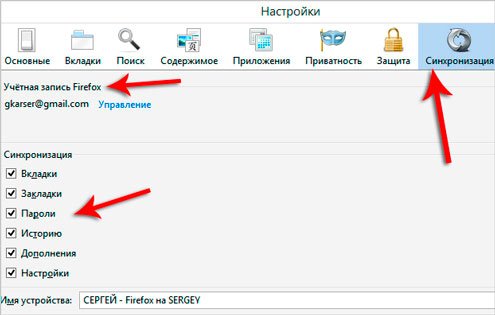
Якщо ви спробуєте зайти в розділ Синхронізація відразу після установки браузера, то звичайно вхід виконаний НЕ буде і нам потрібно буде зробити це вручну. Там ми побачимо посилання Увійти.
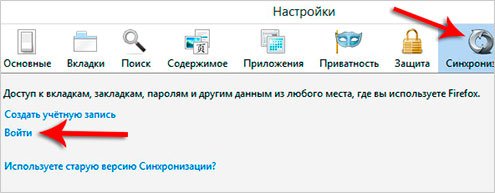
Перейшовши по ній запуститься офіційний сайт Мозилы, де потрібно буде ввести свої дані від аккаунта, які використовувалися при реєстрації.
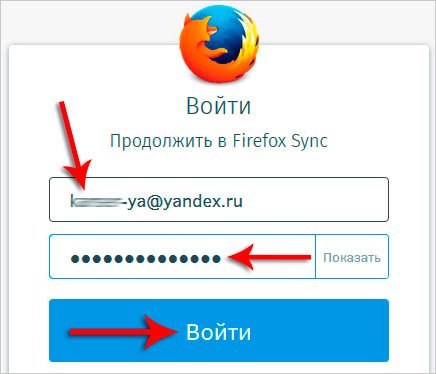
Після входу синхронізація буде включена.
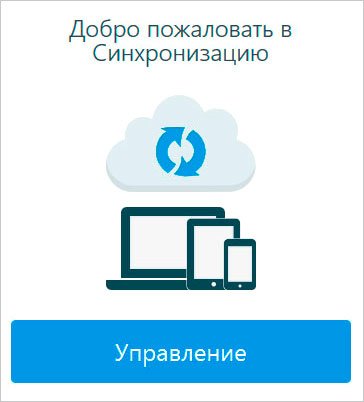
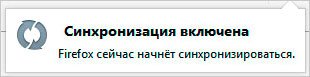
Таким чином використовуйте синхронізацію в Мозілі на всіх своїх пристроях (комп’ютер, ноутбук, планшет, телефон), щоб мати скрізь свіжі версії закладок, паролів і інших даних.
До того ж це дуже зручно, адже перед перевстановлення Windows нам не потрібно буде зберігати в Мозілі закладки, так як вони постійно зберігаються на серверах Firefox і їх можна буде відновити простим введенням даних від аккаунта!


